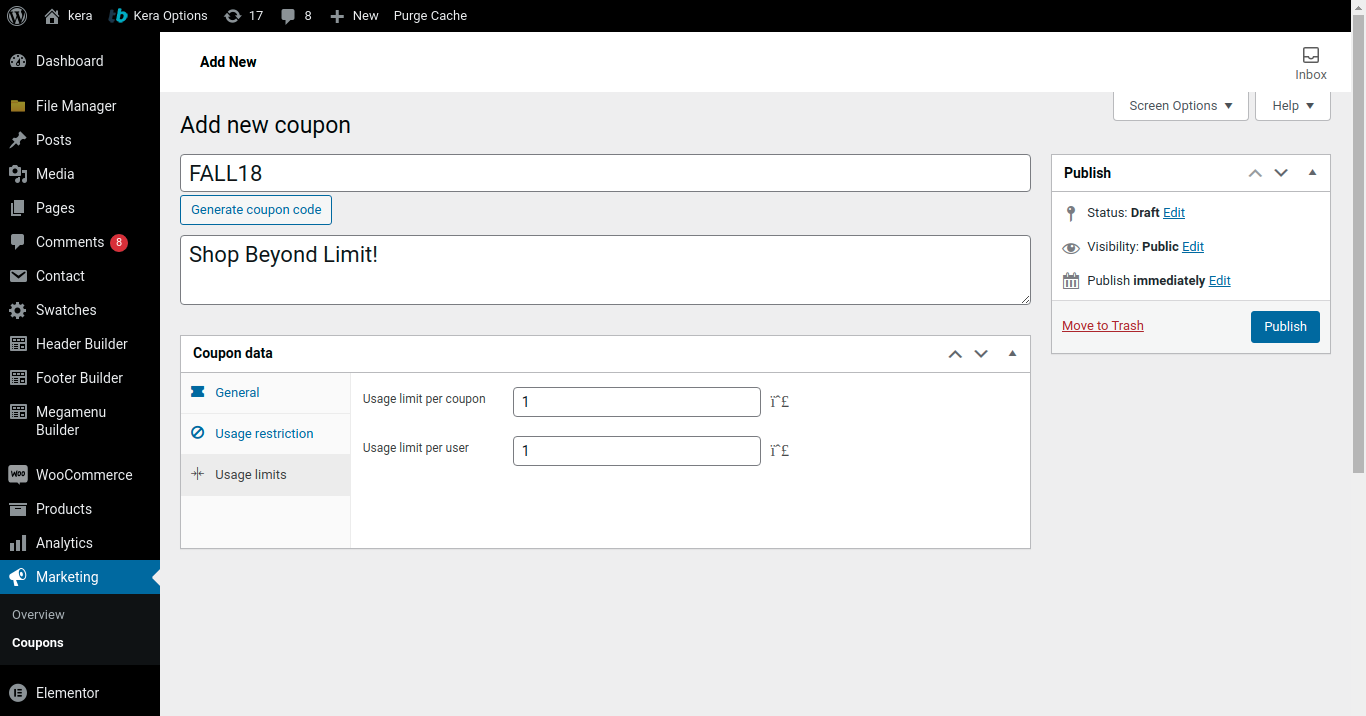Wie aktiviere ich einen Gutschein im WooCommerce Store?
Veröffentlicht: 2018-10-05WooCommerce ist heute definitiv der weltweit größte Online-Verkaufsmarkt. 28 % der Online-Shops im Internet werden von WooCommerce betrieben. Die Leichtigkeit beim Starten eines E-Commerce-Shops und die Verfügbarkeit umfangreicher Funktionen ist der Grund für den Erfolg von WooCommerce.
WooCommerce-Gutscheine
Nun, wenn Sie bereits ein stolzer WooCommerce-Besitzer sind, ist dies das Richtige für Sie. Was ist der beste Weg, um Ihre WooCommerce-Konversion zu steigern? WooCommerce-Rabatte.
Aber wie Sie Ihre Rabatte erstellen, bestimmt die Erfolgsrate Ihrer Verkaufsumwandlungen. WooCommerce Coupon ist die beste Rabattidee, um sowohl bestehende als auch neue Kunden zum Einkaufen in Ihrem Online-Shop zu bewegen. Sind Sie bereit, den Coupon-Rabatt Ihres Woo-Shops zu erstellen?
So aktivieren Sie den WooCommerce-Gutschein
Sehen Sie sich diesen Videoinhalt an, um den ersten Schritt zur Aktivierung eines WooCommerce-Gutscheins zu erfahren. Sie müssen die WooCommerce-Coupons zuerst aktivieren, um attraktive Coupon-Rabatte zu erstellen.
Bildschirm 1
Um einen WooCommerce-Rabattgutschein zu erstellen, müssen Sie zunächst -> zum WP-Dashboard gehen, „Gutscheine“ aus dem Bereich „Marketing“ in WooCommerce auswählen.
Es öffnet sich ein Bildschirm auf der rechten Seite, wo Sie die Option „Gutschein hinzufügen“ finden.
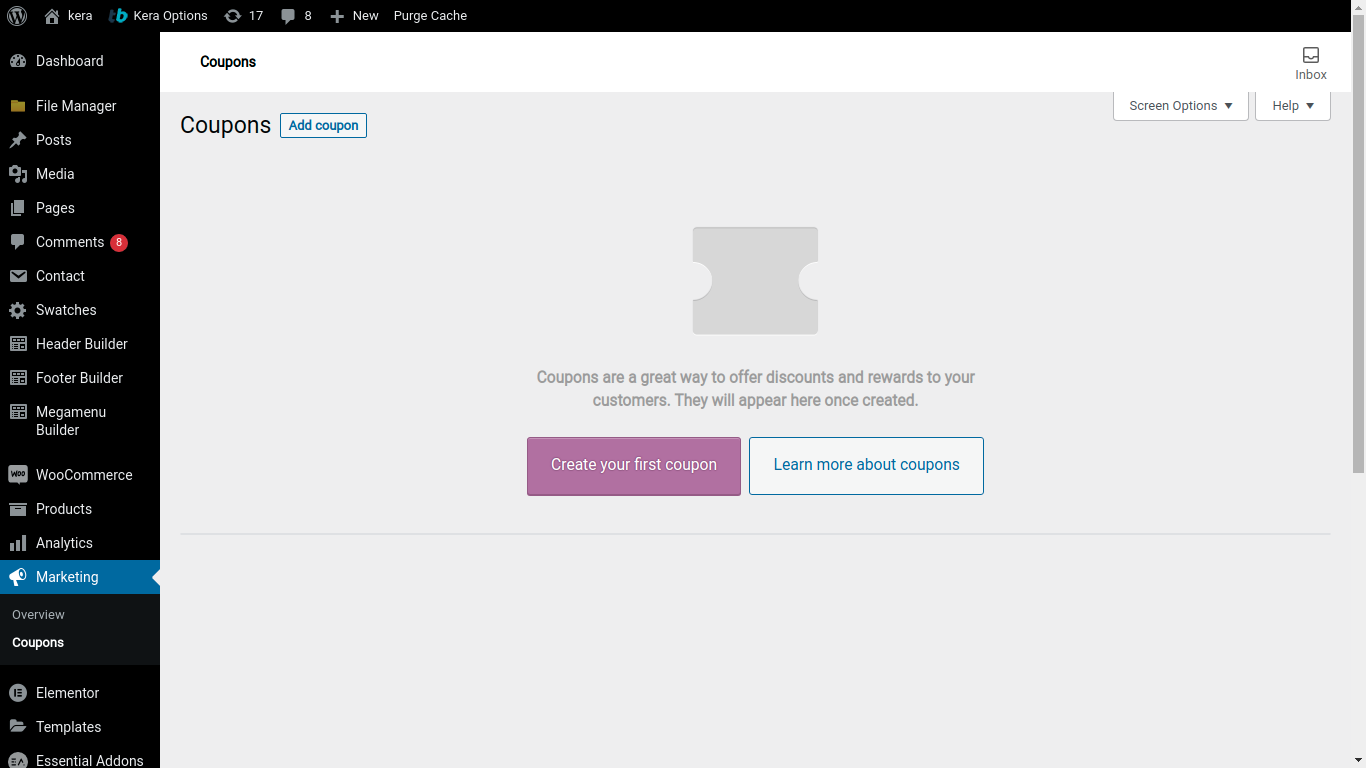
Allgemeine Gutscheindaten
Alle allgemeinen Details des bedingten Gutscheins in WooCommerce müssen in diesem Segment vorgenommen werden.
- Geben Sie den Gutscheinnamen in das Textfeld „Gutscheincode“ ein. Stellen Sie sicher, dass Sie einen einfachen Gutscheincode angeben, da sich Ihre Kunden den Rabattgutschein leicht merken müssen.
- Eine Beschreibung des Gutscheins kann im Textfeld „Gutscheinbeschreibung“ hinzugefügt werden.
Standardmäßig befinden Sie sich im Bereich „Allgemein“ der Gutscheindaten.
- Das erste Kontrollkästchen definiert die Rabattart des Gutscheins.
Prozentualer Rabatt – Um einen pauschalen prozentualen Rabatt anzubieten
Fester Warenkorbrabatt – Um einen Rabatt auf den Warenkorb des Kunden anzubieten, basierend auf der Gesamtsumme des Warenkorbs.
Fester Produktrabatt – Um Rabatte nur für feste Produkte anzubieten.
- Als nächstes sollte der Gutscheinbetrag eingegeben werden. Wir nehmen 25 % als Kuponbetrag für dieses Szenario.
Hinweis: Das Kontrollkästchen „Kostenlosen Versand zulassen“ ist aktiviert, wenn Ihr Coupon kostenlosen Versand anbieten soll. Überprüfen Sie jedoch, ob für bestimmte Lieferadressen der kostenlose Versand aktiviert ist.
Bildschirm 2
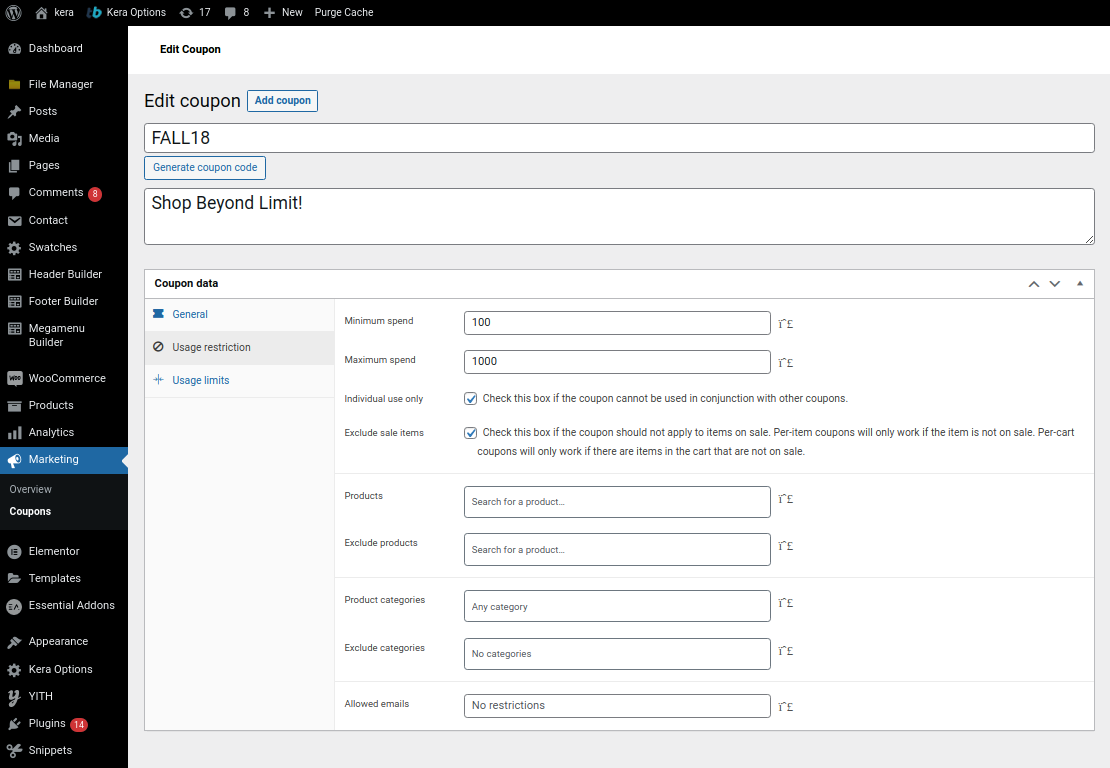
Coupon-Nutzungsbeschränkung
Das zweite Segment definiert alles über die Nutzungsbeschränkungen des Rabattcoupons.
Was sagt es,
Mindestausgaben
Dies definiert den Mindestbetrag, für den der Kunde einkaufen muss, um den Rabattgutschein zu erhalten.
Maximale Ausgaben
Dieser legt den maximalen Betrag fest, bis zu dem der Kunde den Coupon verwenden kann.
Nur für den individuellen Gebrauch
Das Kontrollkästchen beschränkt den Kunden darauf, nur diesen Gutschein zu verwenden, sodass der Kunde nicht zwei Gutscheine für einen einzigen Kauf verwenden kann.
Sale-Artikel ausschließen
Diese Option dient dazu, Produkte in den Sale-Artikeln vom Coupon-Rabatt auszuschließen. Stellen Sie sicher, dass Sie Ihre Kunden im Voraus darüber informieren, dass der Gutschein nicht für reduzierte Artikel verwendet werden kann.
Produkte
Wählen Sie die Produkte aus, für die der Gutschein verwendet werden kann.
Produkte ausschließen
Damit können Sie Produkte vom Coupon-Rabatt ausschließen.
Produktkategorien
Verwenden Sie das Feld, um den Gutschein für Produktkategorien gültig zu machen. Dies ähnelt dem Hinzufügen von Produkten zum Coupon, aber in diesem Fall wird die gesamte Kategorie für den Couponrabatt benötigt.
Kategorien ausschließen
Möglicherweise haben Sie Produktkategorien, auf die der Gutschein nicht angewendet werden kann.

Erlaubte E-Mails
Dieses Feld dient dazu, bestimmten E-Mail-Adressen in Ihrer Kunden-E-Mail-Liste Gutscheinrabatte anzubieten.
Bildschirm 3
Coupon-Nutzungslimit
Das letzte, was Sie tun müssen, um einen WooCommerce-Gutschein zu erstellen, ist, die „Nutzungslimits“ für den Gutschein festzulegen.
Nutzungslimit pro Coupon
Sie können den Rabattbetrag begrenzen, den ein Coupon bieten kann.
Nutzungslimit pro Benutzer
Dies definiert, wie oft dieser bestimmte Gutschein von einem einzelnen Kunden verwendet werden kann.
Bildschirm 4
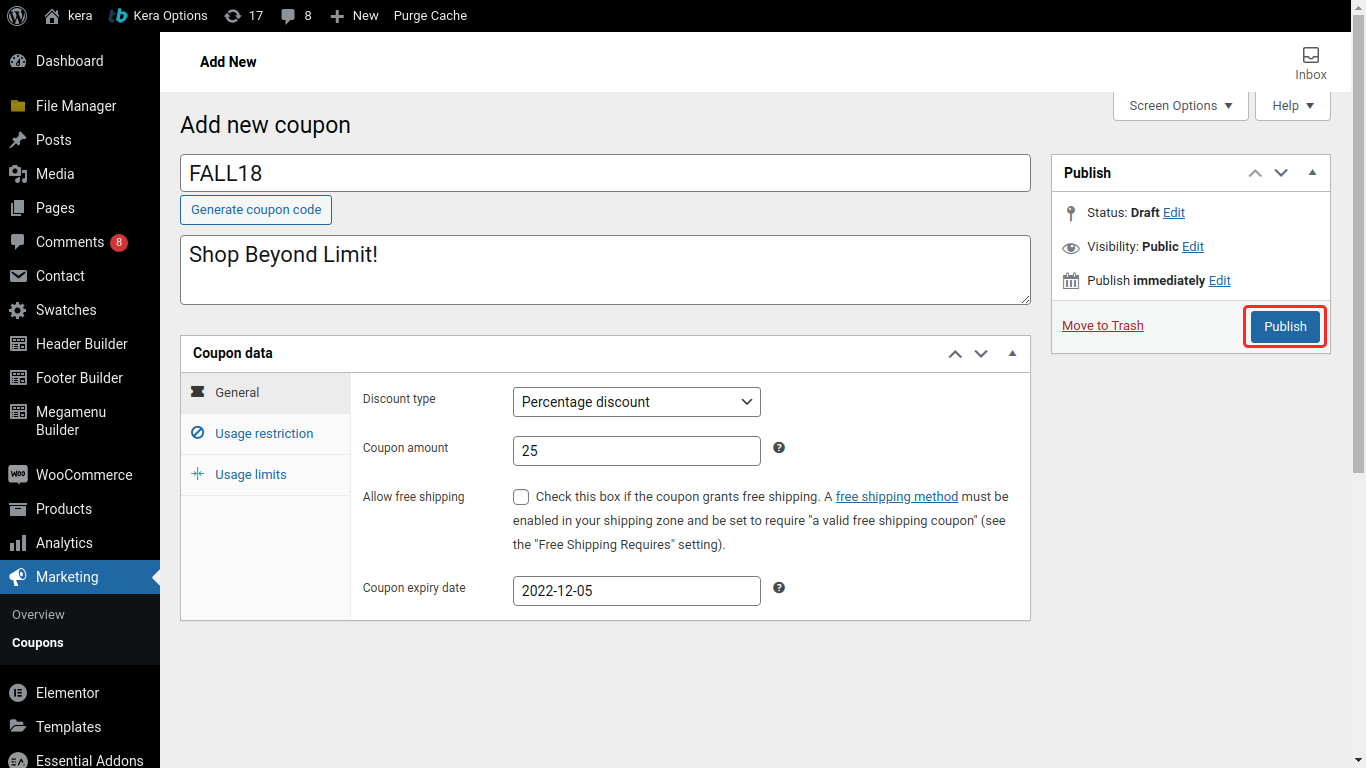
Klicken Sie auf die Schaltfläche „Veröffentlichen“ rechts neben Ihrem Computerbildschirm, um den Gutschein zu aktivieren. Der WooCommerce-Gutschein wird erstellt und kann im allgemeinen Gutscheinmenü angezeigt werden. Um Coupons in WooCommerce automatisch anzuwenden, aktualisieren Sie Ihren Shop mit erweiterten Coupons, indem Sie das Plugin für Rabattregeln verwenden.
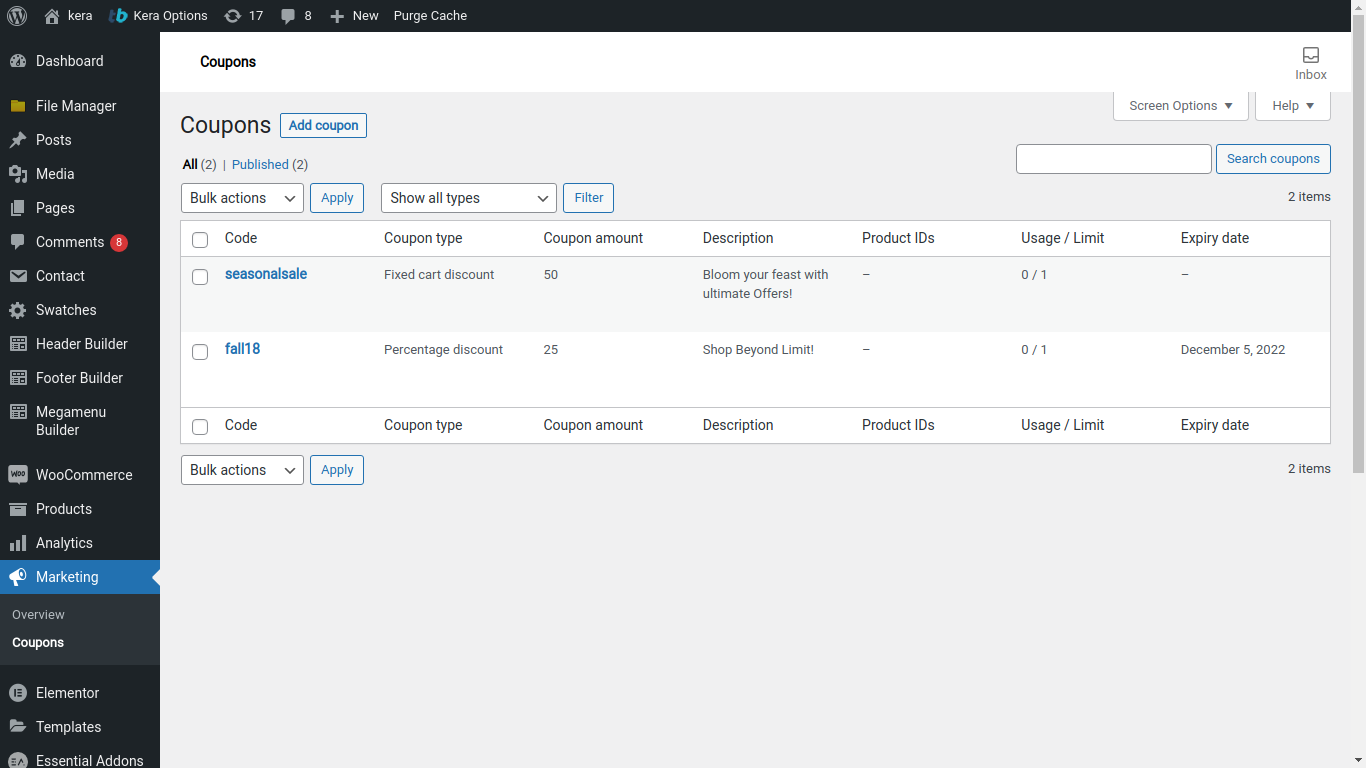
Einschränkungen von WooCommerce-Gutscheinen
Der erstellte Rabattgutschein kann jeder Rabattregel hinzugefügt werden. Es gibt jedoch noch viel mehr potenzielle Rabattstrategien, die nicht nur mit den standardmäßigen WooCommerce-Coupons durchgeführt werden können. Einige der besten Ideen für dynamische Rabatte sind:
Coupon-Rabatt für Erstbestellung – Haben Sie sich Gedanken darüber gemacht, wie Ihr Markenwert aufgebaut wird, wenn Sie Ihren Neukunden den Coupon-Rabatt für Erstbestellung schenken.
Mehrere Coupon-Rabatte – Manchmal denken Sie an einen Einkaufsrabatt, bei dem Sie einen einzigen Coupon-Code erstellen möchten, um mehrere Rabatte anzubieten. Nun, diese dynamische Rabattidee kann in nicht mehr als ein paar Minuten erstellt werden.
Benutzerspezifische Coupons – Das Vertrauen der Kunden ist das wertvollste Gut für jedes Unternehmen. Möchten Sie Kundenbindung erreichen, versuchen Sie, benutzerspezifische Coupon-Rabatte zu erstellen.
WooCommerce-Coupon-Plugins
Nun, die oben genannten Woocommerce-Rabatte können nicht mit den Standard-Woocommerce-Coupons durchgeführt werden. WooCommerce bietet Ihnen jedoch eine große Auswahl an Plugins, um dynamische Gutscheinrabatte zu erstellen.
WooCommerce-Rabattregeln
Woo-Rabattregeln ist ein Plugin für dynamische Preise, mit dem Sie viele Gutscheinrabatte erstellen können. Das Plugin macht es wirklich einfach, komplexe Rabattregeln zu erstellen, wie das Erstellen mehrerer Coupon-Rabatte, Erstbestellungs-Rabatt-Coupons für Neukunden, Frühzahlungsrabatte, Benutzerrollen-Coupons und vieles mehr.
Gutschein für WooCommerce-Mengenrabatt
Mit diesem WP-Plugin können Sie Mengenrabatte für bestimmte Produkte und Produktkategorien anbieten. Außerdem können Sie mit dem neuen Shortcode bunte Coupons erstellen.
Dynamischer WooCommerce-Rabatt
Mit dieser Rabatterweiterung können Sie Rabattangebote basierend auf Mengenrabatten und Rabatten basierend auf dynamischen Produktpreisen erstellen. Dies ist kein kostenloses Plugin und muss für 49 $ erworben werden.
Kostenlose Geschenkgutscheine
Der beste Weg, um Kundenzufriedenheit zu erlangen, besteht darin, sie mit kostenlosen Geschenkgutscheinen zu überraschen. Mit dieser Erweiterung können Sie Geschenkgutscheine erstellen und diese Kunden anbieten, wenn sie eingekauft haben, um eine grundlegende Rabattregel zu erfüllen.
Ich hoffe, dieser Blog hat Ihren Zweck erfüllt, indem er die Erkenntnisse zur Aktivierung von WooCommerce-Coupons und die Schritte zu ihrer Erstellung kennengelernt hat. Teilen Sie uns Ihre wertvollen Kommentare mit und helfen Sie uns, bessere Lösungen für unsere WooCommerce-Community zu finden.